Postoji nekoliko načina za ubrzavanje sustava Windows tako da radi optimalno. Jedna od manje poznatih činjenica, ali koja bi trebala biti očigledna svima i za koju mislim da bi je Microsoft trebao učiniti jasnijom krajnjim korisnicima, jest da posjedovanje mnogih ikona na radnoj površini usporava prijavu i utječe na cjelokupnu izvedbu Explorer.exe. Kad se pokrene operativni sustav Windows, učitavanje vašeg korisničkog profila moglo bi potrajati dugo, prikazujući zaslon dobrodošlice do tada. Ili nakon prijave, izvedba može biti spora. Jeste li znali da polaganu prijavu može uzrokovati jednostavno previše ikona radne površine i prečaca do aplikacija na radnoj površini?
Oglas
Te informacije dolaze izravno od jednog od Microsoftovih plodnih blogera. Što imate više stavki na radnoj površini, Windows 10-u treba više vremena da se prijavi na svoj korisnički račun. To je zato što se prilikom prijave prva prikazuje radna površina sa svim ikonama. Datoteke prečaca (* .lnk) na radnoj površini još više utječu na performanse. Iako Explorer Shell kešira ikone, u slučaju datoteka * .lnk, ljuska Explorera mora prikupiti informacije o tome na koje se programe odnose kako bi se mogla koristiti za pružanje ikone za grupiranu ikonu na programskoj traci. Također vrši i druge provjere, poput toga ima li prečac definiran prečac za brzo pokretanje aplikacije. To očito povećava vrijeme prijave, pogotovo kad imate mnogo prečaca na radnoj površini.
Pa što možete učiniti?
kako pronaći sve fotografije na mojem računalu 10
Opcija prva.
Razmislite o postavljanju manje ikona na radnu površinu. Prvo izbrišite sve prečace koje ne koristite. Mnoge aplikacije za stolna računala automatski postavljaju prečac na radnu površinu kada ih instalirate. Imati prečac na radnoj površini nije prikladno jer morate smanjiti sve otvorene prozore ili im koristiti gumb Pokaži radnu površinu / Aero Peek da biste im pristupili. Također, gotovo sve aplikacije imaju prečac u izborniku Start, pa je bolje imati čistu radnu površinu. Pozadina radne površine izgledat će i ljepše kad je na radnoj površini manje ikona.
Ako se sjećate Windows XP-a, postojala je posebna značajka nazvana Čarobnjak za čišćenje radne površine, koja vam može pomoći u automatskom određivanju neiskorištenih prečaca. Nažalost, Windows 10 nema takvu značajku, pa biste to trebali učiniti sami.
kako pretraživati u podreditu
Također, ako na radnoj površini imate datoteke i mape dokumenata ili preuzete EXE-ove programa koji nisu prečaci, možete jednostavno stvoriti mapu na radnoj površini, dati joj bilo koje ime i premjestiti ih unutar te mape.
Ili možete premjestiti sve datoteke s radne površine u neku drugu mapu kao što je Ovo računalo Dokumenti, Preuzimanja, Slike, Glazba i tako dalje. Također će pomoći sustavu Windows 10 da se brže prijavi, poboljšavajući ukupno vrijeme pokretanja.
Druga mogućnost.
Možete pokušati sakriti sve ikone radne površine. Ovo bi vam moglo pomoći i da ubrzate prijavu na Windows 10. Učinite sljedeće:
kako postaviti kodi na android -
- Desnom tipkom miša kliknite pozadinu radne površine, što znači prazan prostor na radnoj površini.
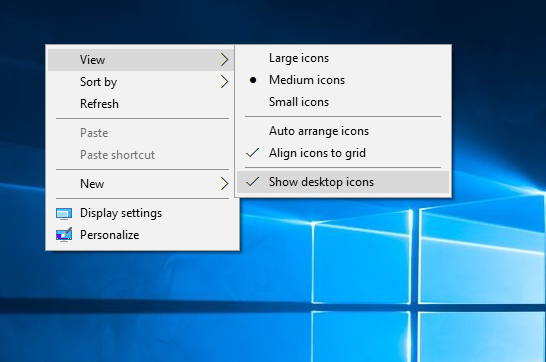
- U kontekstnom izborniku poništite sljedeću stavku: Pogled - Prikaži ikone radne površine.
Ovo će sakriti sve ikone radne površine odjednom.
![]() Možete ih ponovno vidjeti bilo kada ponovite istu operaciju.
Možete ih ponovno vidjeti bilo kada ponovite istu operaciju.
Evo još jedne ideje ako koristite Start Menu poput Klasična školjka . Možete sakriti stavke na radnoj površini i dodati mapu radne površine (% userprofile% Desktop) u izbornik Start klasične ljuske u desnom ili lijevom stupcu. Tada možete pristupiti stavkama radne površine iz izbornika Start, a pozadinu održavati čistom i lijepom te brzom prijavom. Ako ste dugogodišnji korisnik Windowsa, možda ćete se sjetiti da je Windows 95 imao powertoy nazvan Deskmenu koji je učinio slično dopuštajući vam pristup stavkama na radnoj površini putem ikone u području obavijesti (sistemska ladica).
Javite nam je li vam ovaj savjet pomogao ili ne putem komentara.









